windowsxp系統(tǒng)下修改酷我音樂(lè)視覺(jué)效果的方法
更新日期:2024-03-22 16:17:42
來(lái)源:轉(zhuǎn)載
為了讓自己的電腦變得更加個(gè)性化一點(diǎn),一位windowsxp系統(tǒng)用戶(hù)就希望能夠修改酷我音樂(lè)的視覺(jué)效果。那么,這該如何操作呢?其實(shí),個(gè)性化軟件界面的方法有很多,經(jīng)過(guò)簡(jiǎn)單的設(shè)置,就可以讓你的眼前一亮。接下來(lái),就隨小編一起看看具體步驟吧!
具體如下:
1、首先,啟動(dòng)酷我音樂(lè),在軟件的主界面中,我們找到右上角“小衣服”的圖標(biāo),點(diǎn)擊一下進(jìn)入,這樣就可以啟動(dòng)自定義界面的功能了!
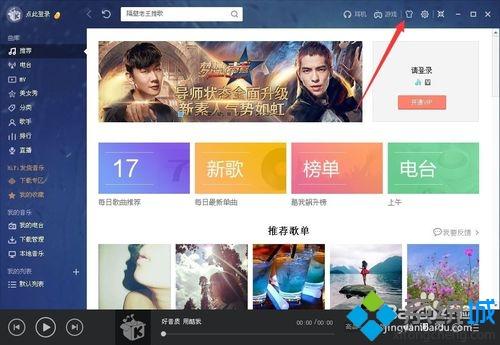
2、酷我音樂(lè)自帶幾款皮膚,點(diǎn)擊一下就可以應(yīng)用了,不過(guò),自帶皮膚還不能滿(mǎn)足我們自定義的需求,如若想把自己照片、或是本地圖片用作軟件皮膚的話,我們就需點(diǎn)擊一下圖上的“加號(hào)”圖標(biāo)。
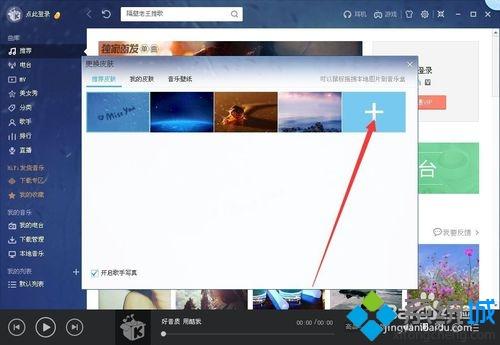
3、然后,我們根據(jù)圖片的存儲(chǔ)路徑,找到所需的圖片,雙擊一下,就可用作軟件皮膚了,但是,要注意一下更換圖片的大小哦,太小的話,放大后就會(huì)出現(xiàn)模糊的情況!
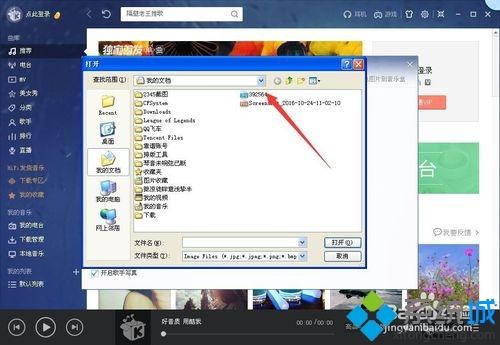
4、其實(shí),酷我音樂(lè)不光可以更換軟件皮膚,更有音樂(lè)壁紙的功能,這樣我們?cè)谛蕾p音樂(lè)的時(shí)候,就可以看到相同意境的圖片了!
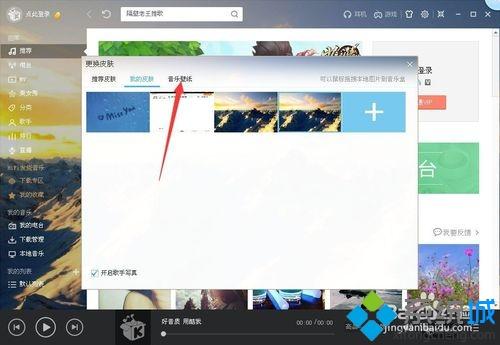
5、當(dāng)酷我音樂(lè)轉(zhuǎn)到音樂(lè)壁紙的界面時(shí),我們需點(diǎn)擊一下圖上的開(kāi)啟壁紙功能,在下面可以選擇壁紙的類(lèi)型,這樣在音樂(lè)響起的同時(shí),桌面壁紙也會(huì)隨之變化,非常絢爛!
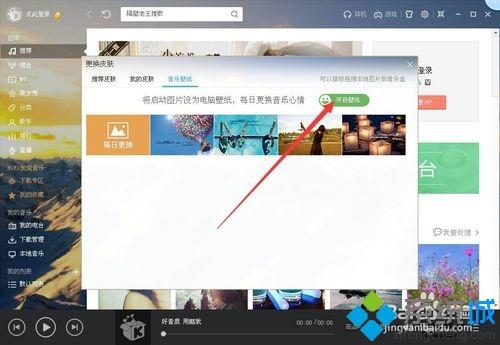
6、如若覺(jué)得默認(rèn)的幾張壁紙?zhí)珕握{(diào),可以選擇圖上的“每日更換”按鈕,這樣每一天都能欣賞到不同的圖片,不會(huì)出現(xiàn)老套的沉悶感, 頓時(shí)讓音樂(lè)充滿(mǎn)“視覺(jué)”享受!

7、其實(shí),音樂(lè)壁紙的更換不光可以隨機(jī),酷我音樂(lè)還可以根據(jù)歌曲的特點(diǎn),推薦出類(lèi)似意境的壁紙,讓音樂(lè)更有感覺(jué),執(zhí)行此操作的話,在開(kāi)啟音樂(lè)壁紙后,點(diǎn)擊一下桌面右上角的“小齒輪”就可以進(jìn)行設(shè)置了!
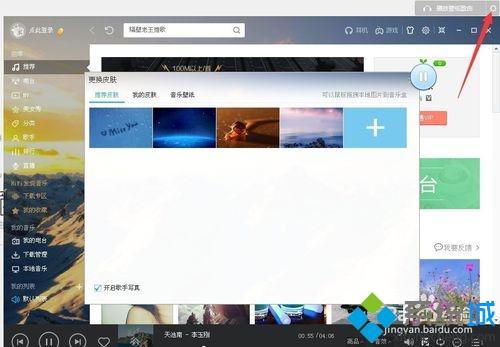
windowsxp系統(tǒng)下修改酷我音樂(lè)視覺(jué)效果的方法就介紹到這里了。經(jīng)常使用酷我音樂(lè)聽(tīng)歌的朋友們,不妨也一起嘗試看看!
- monterey12.1正式版無(wú)法檢測(cè)更新詳情0次
- zui13更新計(jì)劃詳細(xì)介紹0次
- 優(yōu)麒麟u盤(pán)安裝詳細(xì)教程0次
- 優(yōu)麒麟和銀河麒麟?yún)^(qū)別詳細(xì)介紹0次
- monterey屏幕鏡像使用教程0次
- monterey關(guān)閉sip教程0次
- 優(yōu)麒麟操作系統(tǒng)詳細(xì)評(píng)測(cè)0次
- monterey支持多設(shè)備互動(dòng)嗎詳情0次
- 優(yōu)麒麟中文設(shè)置教程0次
- monterey和bigsur區(qū)別詳細(xì)介紹0次
周
月












